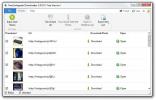В контекстното меню няма десен бутон „Стартиране с графичен процесор“
NVIDIA и AMD са двамата водещи производители на графични процесори, насочени към геймърите. Ако не планирате да играете, обикновен чипсет на Intel вероятно ще работи за вас. Ако не, трябва да направите избор между NVIDIA и AMD. Няма голяма разлика в цената между двете, така че да се стигне до ефективността. Дори когато имате специален графичен процесор, той не се работи през цялото време. Всъщност за нормални задачи като сърфиране в интернет или въвеждане на документ се използва интегрираният чипсет. Имате обаче възможност да принудете приложение да използва специалния графичен процесор. Ако имате NVIDIA чип, можете да направите това чрез опцията Run With Graphics Processor в контекстното меню с десния бутон. Ако не виждате тази опция, когато щракнете с десния бутон върху приложение, има една от двете причини.
Optimus Technology
Що се отнася до NVIDIA, можете да принудите приложение да използва специалния графичен процесор чрез контекстното меню с десния бутон или чрез контролния панел на NVIDIA. По-лесният начин да направите това, разбира се, е чрез контекстното меню. За съжаление е възможно опцията Run with Graphics Processor в контекстното меню с десния бутон на мишката и причината е, че чипсетът ви не поддържа технологията Optimus.
Технологията Optimus в NVIDIA позволява на специализирания GPU да стартира, както и когато е необходимо. Тя позволява на вашата система да преминава между специализиран и интегриран графичен процесор според нуждите на вашата система, които подлежат на промяна на базата на приложение. За съжаление, не всички NVIDIA чипове поддържат тази технология. Най-простият начин за да проверите дали имате Optimus Technology, е да посетите уебсайта на NVIDIA. Ако вашият GPU не е в списъка, няма да видите опцията Run with Graphics Processor в контекстното меню с десния бутон.

Това не означава, че не можете да принудите приложение да използва специалния графичен процесор. Можете, но ще трябва да го направите, като го добавите в приложението на NVIDIA Control Panel в 3D настройки. Има някои ограничения, които не можете да заобиколите, и е възможно да не принуждавате обикновени приложения като Chrome да използват специалния графичен процесор.
Проверете драйвера
Ако вашият NVIDIA GPU е посочен като един от графичните процесори, които имат технология Optimus и не виждате опция Run with Graphics Processor, това може да е проблем с драйвера. За да отстраните този проблем, отворете Устройството за управление и разгънете групата адаптери за дисплей. Потърсете вашия графичен процесор тук, щракнете с десния бутон върху него и изберете „Актуализиране на драйвера“.

Ако няма налична актуализация, опитайте да деинсталирате и инсталирате отново драйвера. Ако това не работи, проверете официалния уебсайт на NVIDIA, за да видите дали има драйвер, който можете да изтеглите. При графичните процесори от по-висок клас Windows не винаги намира правилния драйвер или нарушава нещо, когато инсталира актуализация.
Търсене
скорошни публикации
Безплатният Instagram Downloader ви позволява да запишете всички снимки, споделени от всеки потребител
Неотдавнашното придобиване на Instagram от Instagram на стойност 1 ...
Как да активирате „Изтриване на диалоговия прозорец за потвърждение“ в Windows 8
С добавки като панели, базирани на метро, Start Menu и Ribbon Exp...
Капки предлага неограничено съхранение на файлове и онлайн преглед на файлове
капки е прост инструмент за качване и споделяне на десктоп, разрабо...